Hiện nay, có một nhu cầu lớn từ người dùng khi muốn chuyển đổi file PDF sang PowerPoint (PPT) để phục vụ cho việc học tập và công việc. Với mong muốn hỗ trợ cộng đồng, Techcare Đà Nẵng sẽ chia sẻ một số phương pháp đơn giản hướng dẫn cách chuyển PDF sang PPT không cần phần mềm phức tạp. Hãy theo dõi các hướng dẫn dưới đây!
Cách chuyển PDF sang PPT trực tuyến qua smallpdf.com
smallpdf.com là một trang web hữu ích giúp người dùng chuyển đổi file PDF sang PowerPoint một cách đơn giản và nhanh chóng. Dưới đây là các bước thực hiện cụ thể trên trang web này:
Bước 1: Đầu tiên, bạn truy cập vào website smallpdf.com thông qua đường link sau đây:
http://smallpdf.com/
Bước 2: Tại giao diện trang chủ vừa hiển thị, bạn chọn vào nút Chọn các tệp. Sau đó, nhấn Chọn tệp để bắt đầu tải file PDF cần chuyển sang PPT lên.
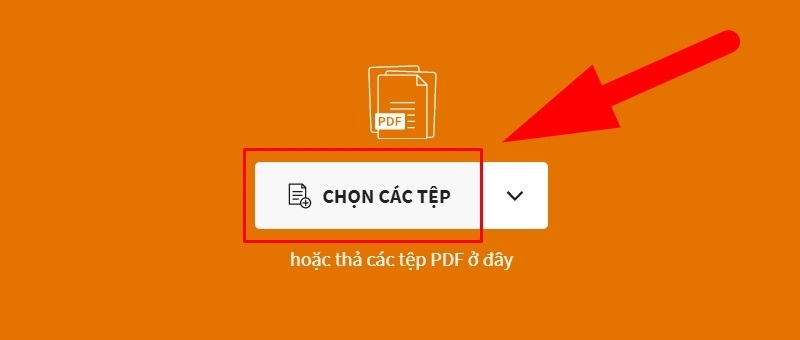
Nhấn Chọn tệp
Bước 3: Ngay sau đó, hệ thống sẽ tự động chuyển đổi. Cho đến khi chuyển từ pdf sang ppt hoàn tất, bạn chỉ cần chọn vào nút TẢI FILE XUỐNG để tải file PPT về máy tính thành công!
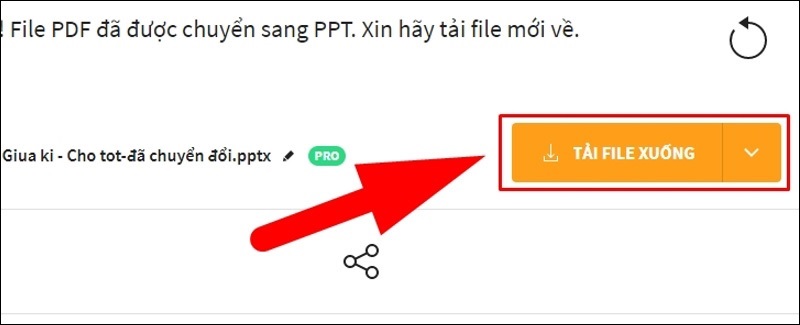
Chọn vào nút TẢI FILE XUỐNG
Tham khảo thêm: Cách chuyển file XML sang PDF cực hay dân văn phòng nên biết Tham khảo thêm: Cách sửa lỗi dns_probe_finished_nxdomain nhanh chóng trên máy tính
Cách chuyển File PDF sang PPT trực tuyến qua freepdfconvert.com
Bên cạnh smallpdf.com, bạn có thể thực hiện cách chuyển File PDF sang PPT trực tuyến qua freepdfconvert.com rất đơn giản và nhanh chóng như sau:
Bước 1: Bạn truy cập vào website freepdfconvert.com thông qua đường link sau đây:
http://www.freepdfconvert.com/vi/pdf-to-ppt
Bước 2: Tại giao diện trang chủ vừa hiển thị, bạn chọn Chọn tệp PDF hoặc kéo thả tệp vào Thả tập tin tại đây. Sau đó, chọn Tệp để bắt đầu tải file PDF mà bạn cần chuyển sang PPT lên.
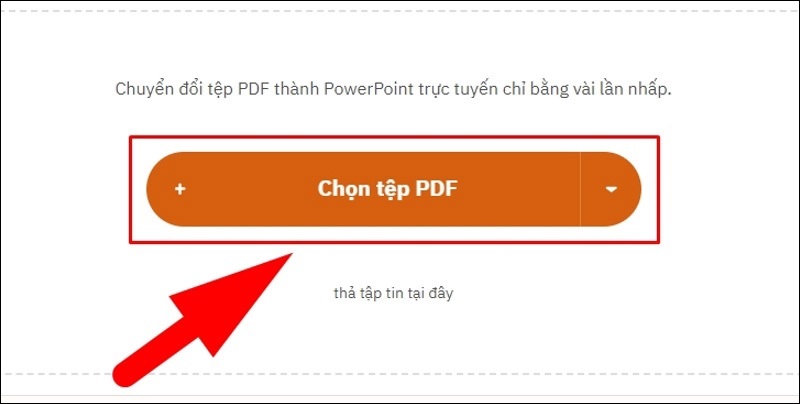
Chọn Tệp
Bước 3: Khi quá trình chuyển đổi được thực hiện hoàn tất, bạn chọn nút Tải xuống. Hoặc bạn có thể chọn vào biểu tượng mũi tên nằm bên cạnh nút Tải xuống để chọn thư mục lưu trữ khác cho tệp.
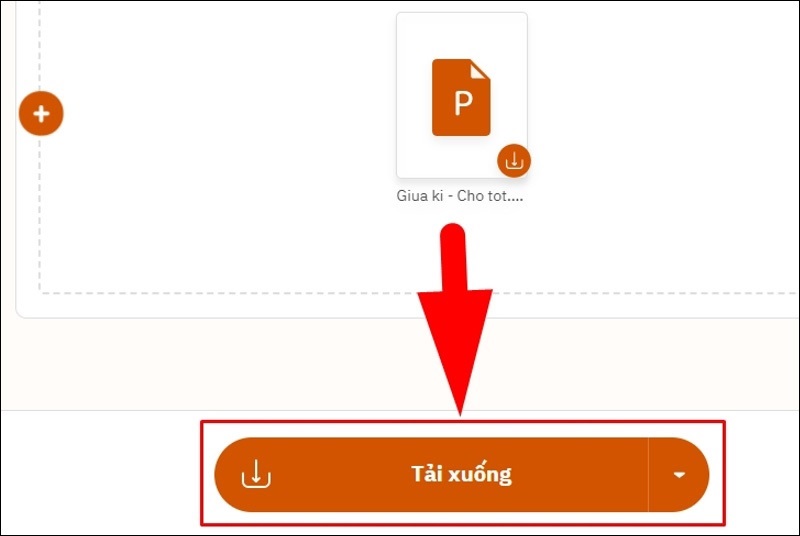
Chọn nút Tải xuống
Tham khảo thêm: Cách mở Task Manager Win 11 được thực hiện như thế nào? Tham khảo thêm: Cách nạp MBR cho ổ cứng bằng BOOTICE nhanh, hiệu quả nhất
Cách chuyển PDF sang Powerpoint qua pdf2go.com
pdf2go.com là một website hỗ trợ cho người dùng rất nhiều công cụ hữu ích. Đặc biệt là tính năng chuyển PDF sang Powerpoint vô cùng tiện lợi. Để chuyển PDF sang Powerpoint qua pdf2go.com, bạn hãy thực hiện theo các bước như sau:
Bước 1: Bạn truy cập vào pdf2go.com thông qua đường link sau đây:
http://www.pdf2go.com/
Bước 2: Khi giao diện trang chủ hiển thị, bạn chọn vào nút PDF to PowerPoint.
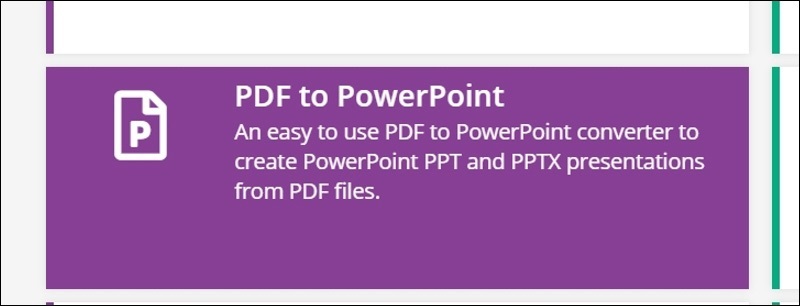
Chọn vào nút PDF to PowerPoint
Bước 3: Chọn Choose File rồi bắt đầu tải tệp PDF muốn chuyển sang Powerpoint lên.
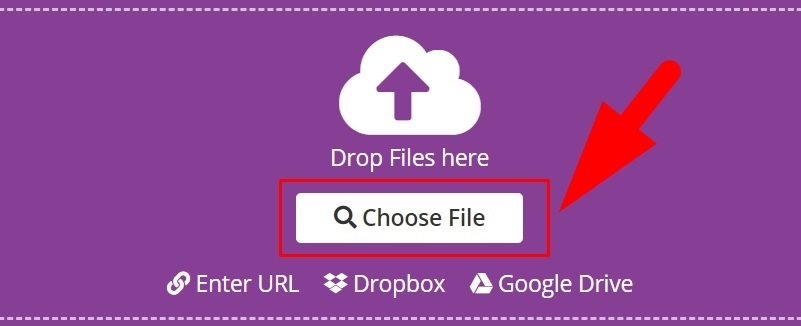
Chọn Choose File
Bước 4: Lúc này, bạn nhấn nút START và chờ đợi trong giây lát để hệ thống tiến hành chuyển đổi.
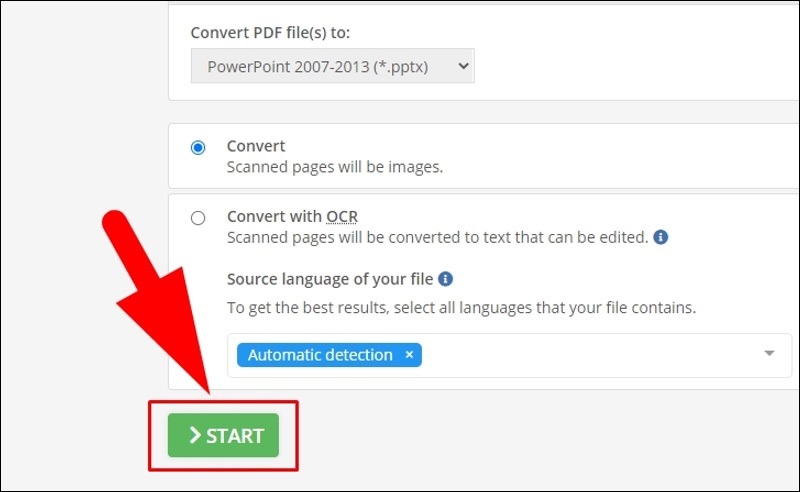
Nhấn nút START
Bước 5: Cuối cùng, bạn chỉ cần nhấn nút Download để tải file vừa chuyển đổi về máy tính thành công.
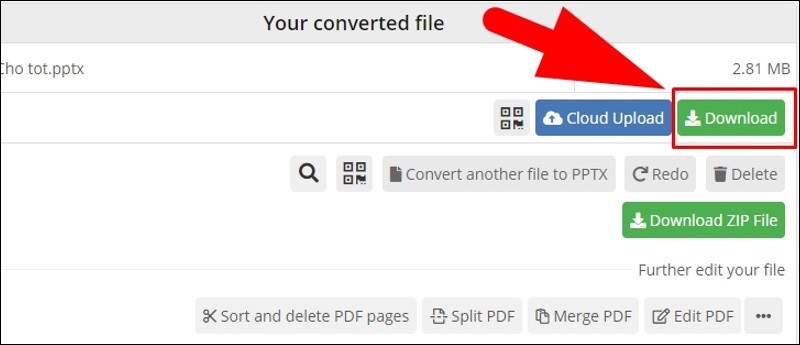
Nhấn nút Download
Chỉ với một vài thao tác vô cùng đơn giản như vậy là bạn đã thực hiện cách chuyển PDF sang Powerpoint qua pdf2go.com hoàn tất.
Xem thêm: Thủ thuật tạo server Minecraft siêu nhanh trên mọi thiết bị
Cách chuyển đổi PDF sang PPT trực tuyến bằng ilovepdf.com
ilovepdf.com là một ứng dụng trực tuyến mà Techcare muốn giới thiệu đến cộng đồng của bạn, với chức năng chuyển đổi PDF sang PPT. Điều đặc biệt là bạn có thể trải nghiệm miễn phí trong vòng 15 ngày để đảm bảo rằng ứng dụng này đáp ứng đầy đủ và chính xác với nhu cầu của bạn. Bạn sẽ có cơ hội thực hiện nhiều thao tác khác nhau để tối ưu hóa quá trình chuyển đổi, đồng thời trải nghiệm các tính năng và công cụ mà ilovepdf.com mang lại. Điều này đồng nghĩa với việc bạn có thể hiệu quả hóa công việc của mình một cách linh hoạt và tiện lợi.
Bước 1: Bạn truy cập vào trang chủ website ilovepdf.com thông qua đường link sau đây:
http://www.ilovepdf.com/
Bước 2: Khi giao diện trang chủ hiển thị, bạn chọn vào tính năng PDF to PowerPoint.
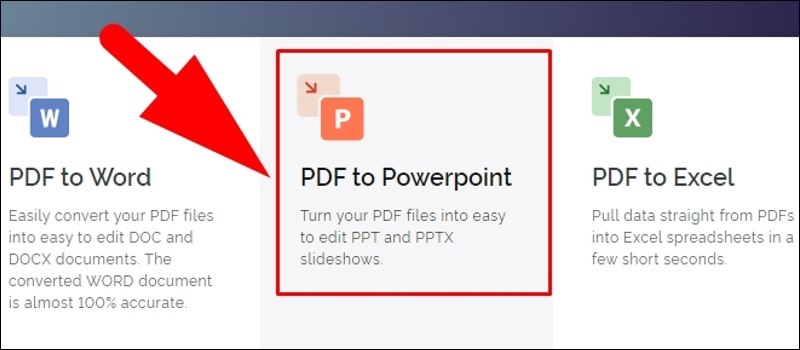
Chọn vào tính năng PDF to PowerPoint
Bước 3: Bạn chọn Select PDF File để tiếp tục. Sau đó, chọn tệp PDF bạn muốn chuyển sang PowerPoint bằng công cụ này.
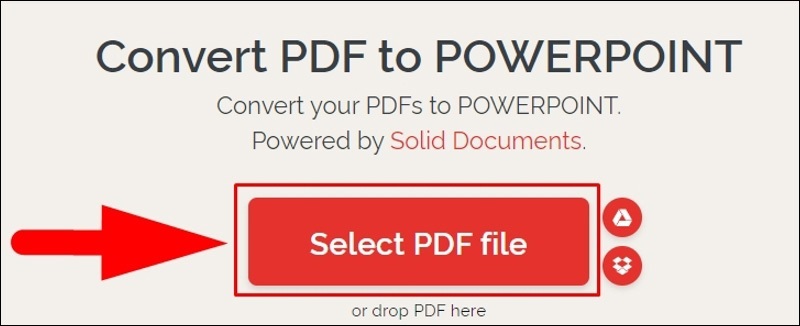
Chọn tệp PDF
Bước 4: Tại đây, bạn chọn nút Convert to PPTX nằm ở góc dưới bên phải màn hình máy tính.
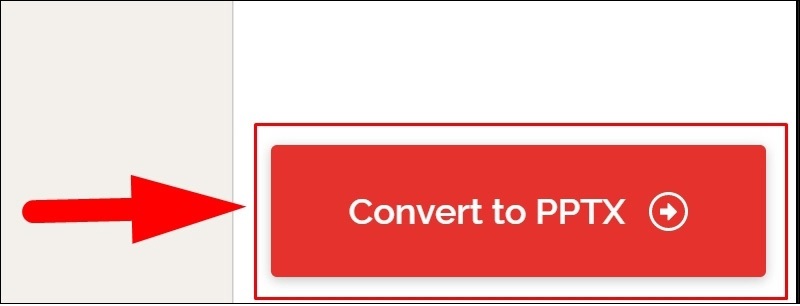
Chọn nút Convert to PPTX
Bước 5: Cuối cùng, bạn hãy chờ đợi đến khi quá trình chuyển đổi PDF sang PPT được hoàn tất và nhấn nút Download POWERPOINT để tải file về máy tính.
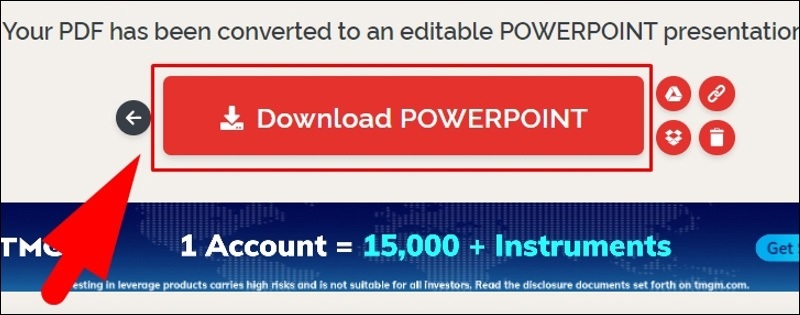
Nhấn nút Download POWERPOINT
Một số lưu ý khi thực hiện cách chuyển file PDF sang Powerpoint
Đối với Smallpdf.com, nếu bạn tải file cần chuyển đổi từ Google Drive, hãy nhớ cấp quyền truy cập cho Smallpdf.com vào tài khoản của bạn để đảm bảo tính an toàn và quyền riêng tư cho người dùng. Tuy nhiên, để tăng cường tính bảo mật, lựa chọn tải file trực tiếp từ máy tính là lựa chọn tốt nhất.
Quá trình tải và chuyển đổi file có thể diễn ra nhanh hoặc chậm tùy thuộc vào kích thước của file và tốc độ internet bạn đang sử dụng. Do đó, việc kiên nhẫn chờ đợi cho đến khi quá trình chuyển đổi được hoàn tất là quan trọng!
Trên đây là một số cách đơn giản mà hệ thống Techcare Đà Nẵng vừa hướng dẫn để chuyển đổi PDF sang PPT mà không cần phần mềm. Chúc bạn thành công trong quá trình thực hiện!










